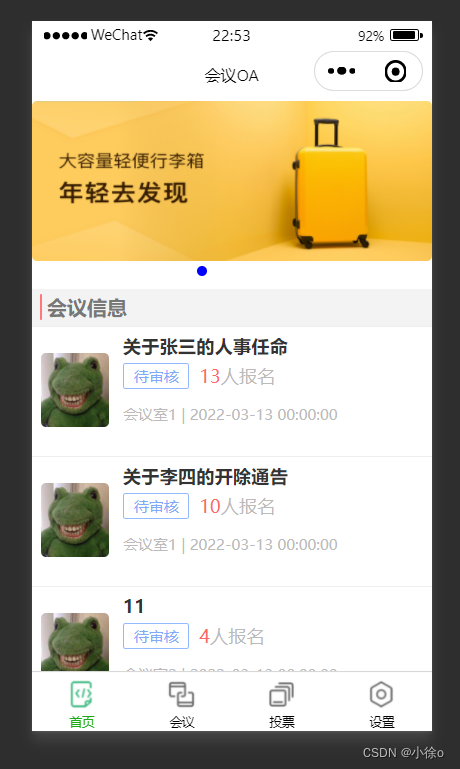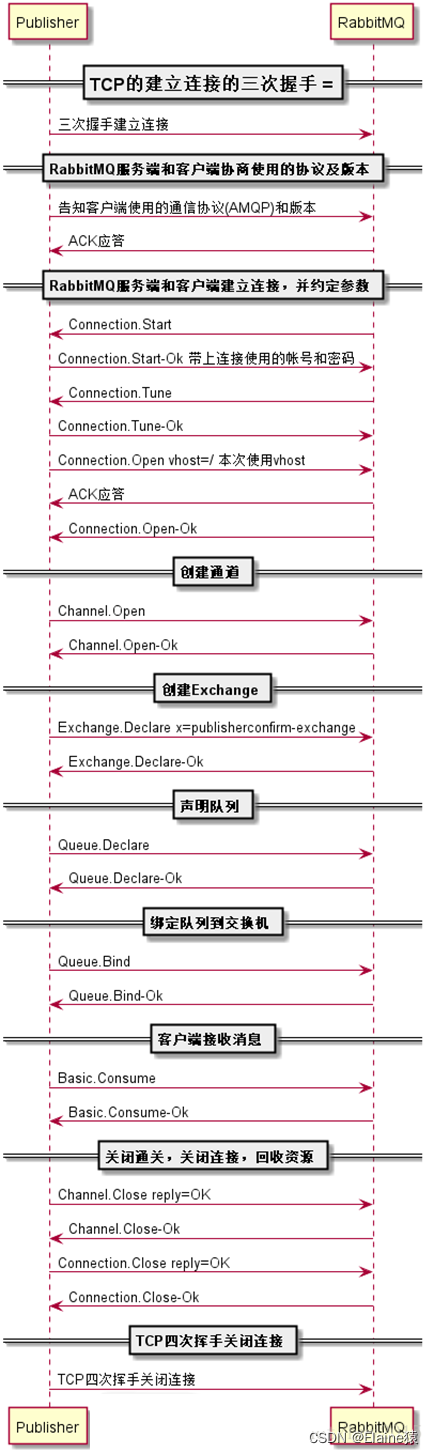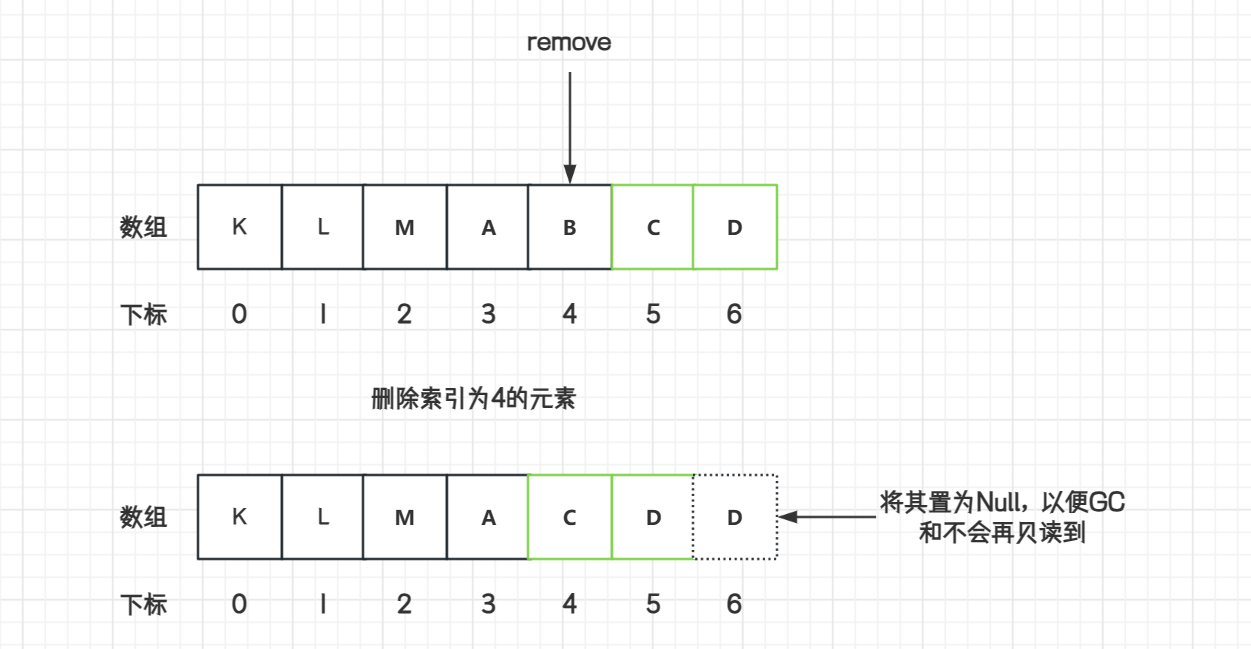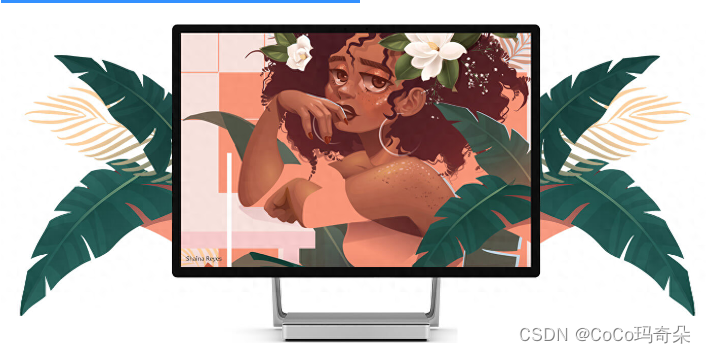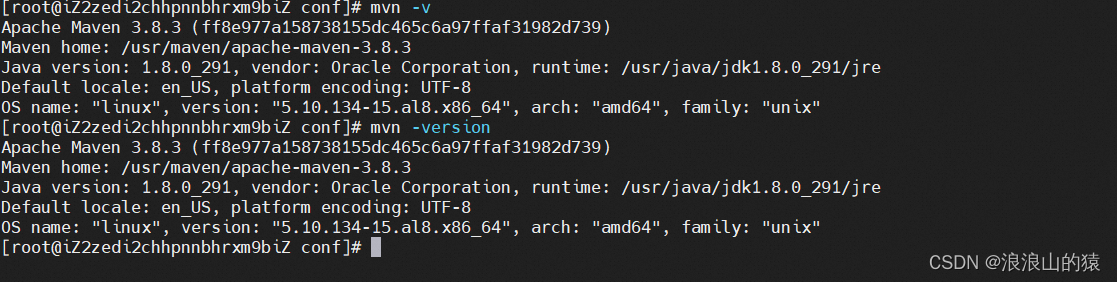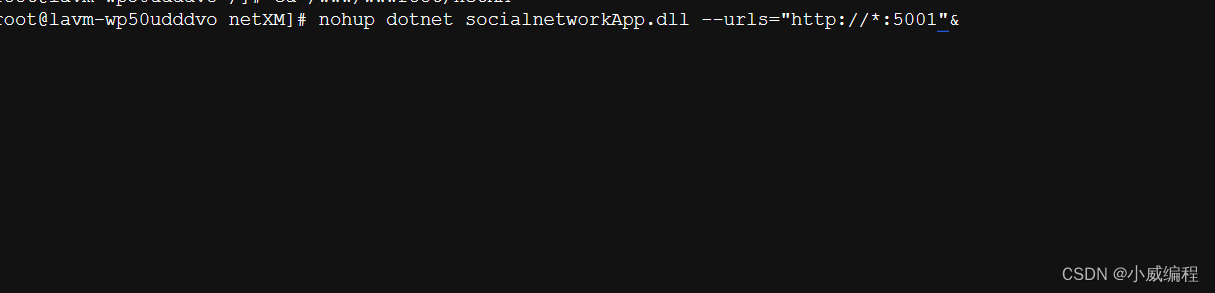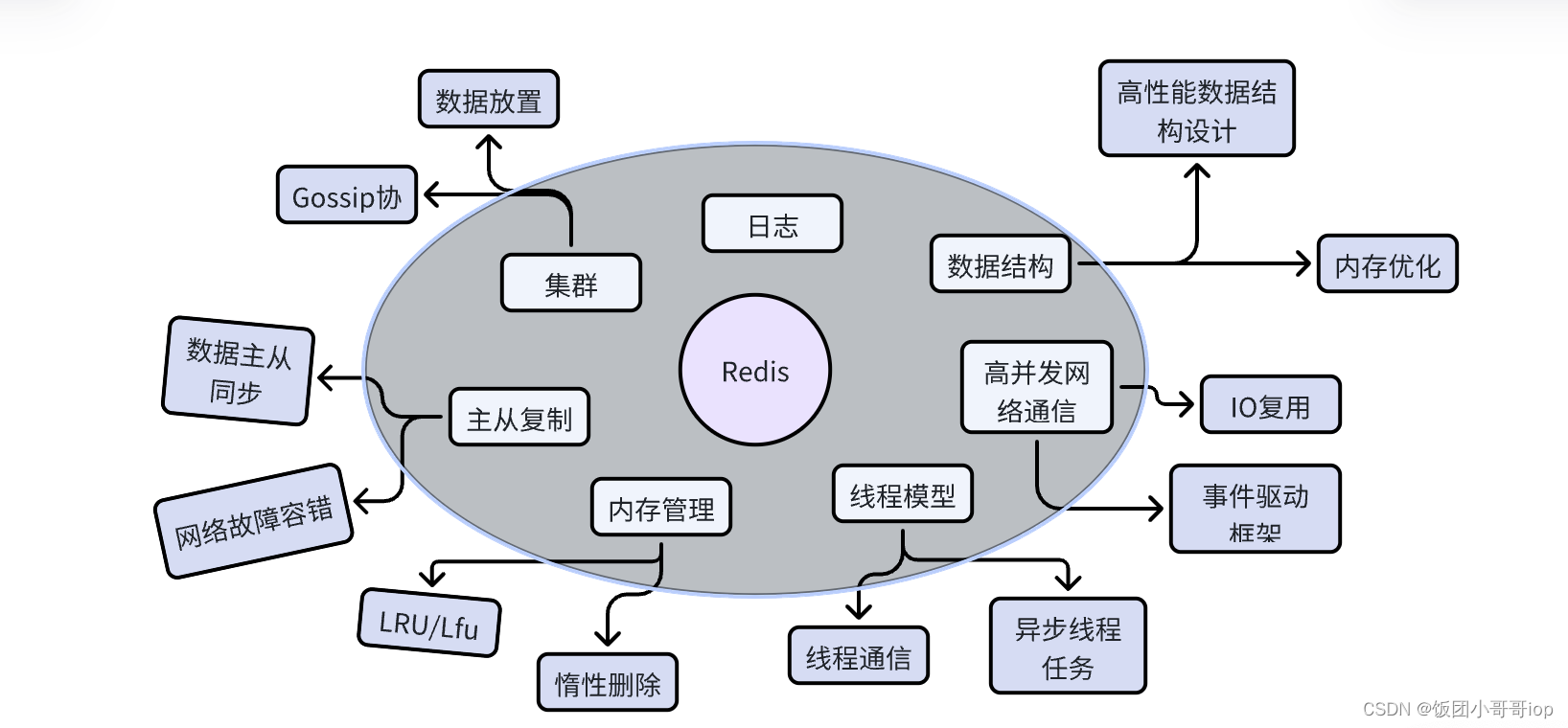零、参考资料
1、https://github.com/cefsharp/CefSharp/wiki/Quick-Start-For-MS-.Net-5.0-or-greater
2、https://github.com/cefsharp/CefSharp/wiki/Quick-Start
3、https://github.com/cefsharp/CefSharp/wiki/General-Usage#javascript-integration
一、安装 Nuget 包
https://www.nuget.org/packages/CefSharp.WinForms


安装 CefSharp.WinForms 包后会显示 Readme.txt,
二、配置项目
<!-- CefWindowsFormsApp.csproj -->
<PropertyGroup Condition="'$(PlatformTarget)' == 'x64'"><RuntimeIdentifier Condition="'$(RuntimeIdentifier)' == ''">win-x64</RuntimeIdentifier><SelfContained Condition="'$(SelfContained)' == ''">false</SelfContained>
</PropertyGroup>三、加载远程网页示例
使用 ChromiumWebBrowser 加载百度首页,
// Form1.cs
using CefSharp;
using CefSharp.WinForms;
using System.Windows.Forms;namespace CefWindowsFormsApp
{public partial class Form1 : Form{private static ChromiumWebBrowser browser;public Form1(){InitializeComponent();AddChromiumWebBrowser();}/// <summary>/// Create a new instance in code or add via the designer/// </summary>private void AddChromiumWebBrowser(){browser = new ChromiumWebBrowser("www.baidu.com");this.Controls.Add(browser);}private void Form1_Load(object sender, System.EventArgs e){// Load a urlbrowser.LoadUrl("https://www.baidu.com/");}}
}
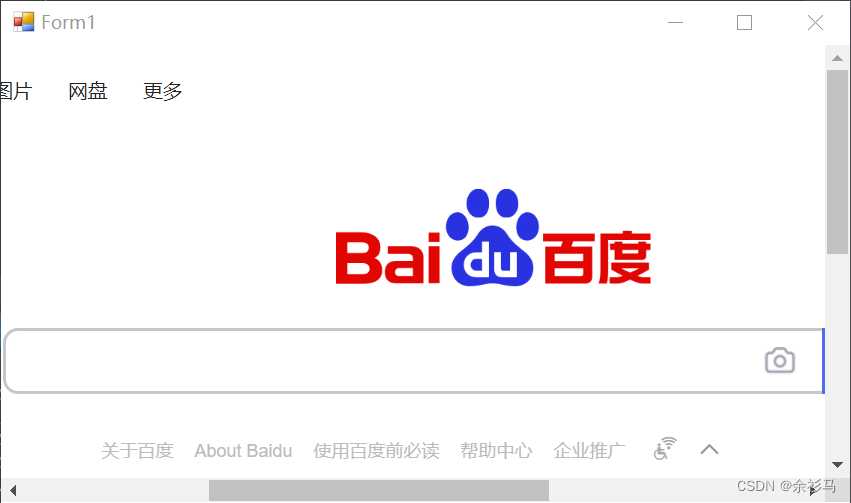
这这个示例中,我们引入了 CefSharp 库,在 Form1 窗体中添加了浏览器控件 ChromiumWebBrowser ,并且在窗体启动时加载百度首页,
四、加载本地网页示例
首先创建一个 Vue 项目,
# 使用 Vite
cnpm create vite@latest# cd vite-project
# cnpm i
接着完成前端的开发之后,打包静态资源,
npm run build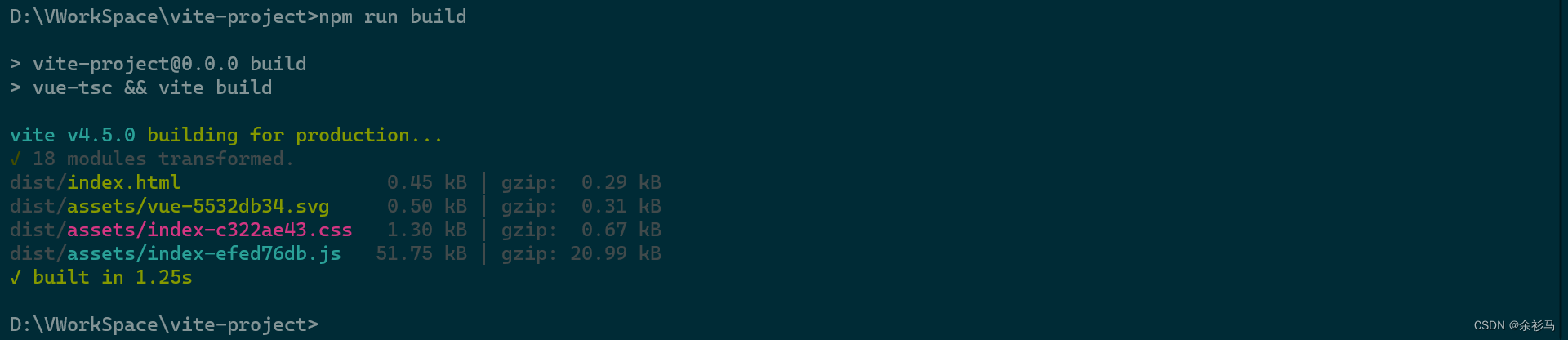
然后在 WinForm 项目下创建 Resources 文件夹,把前端打包的 dist 文件夹下的文件全部复制过来,并且文件属性设置为“嵌入的资源”,
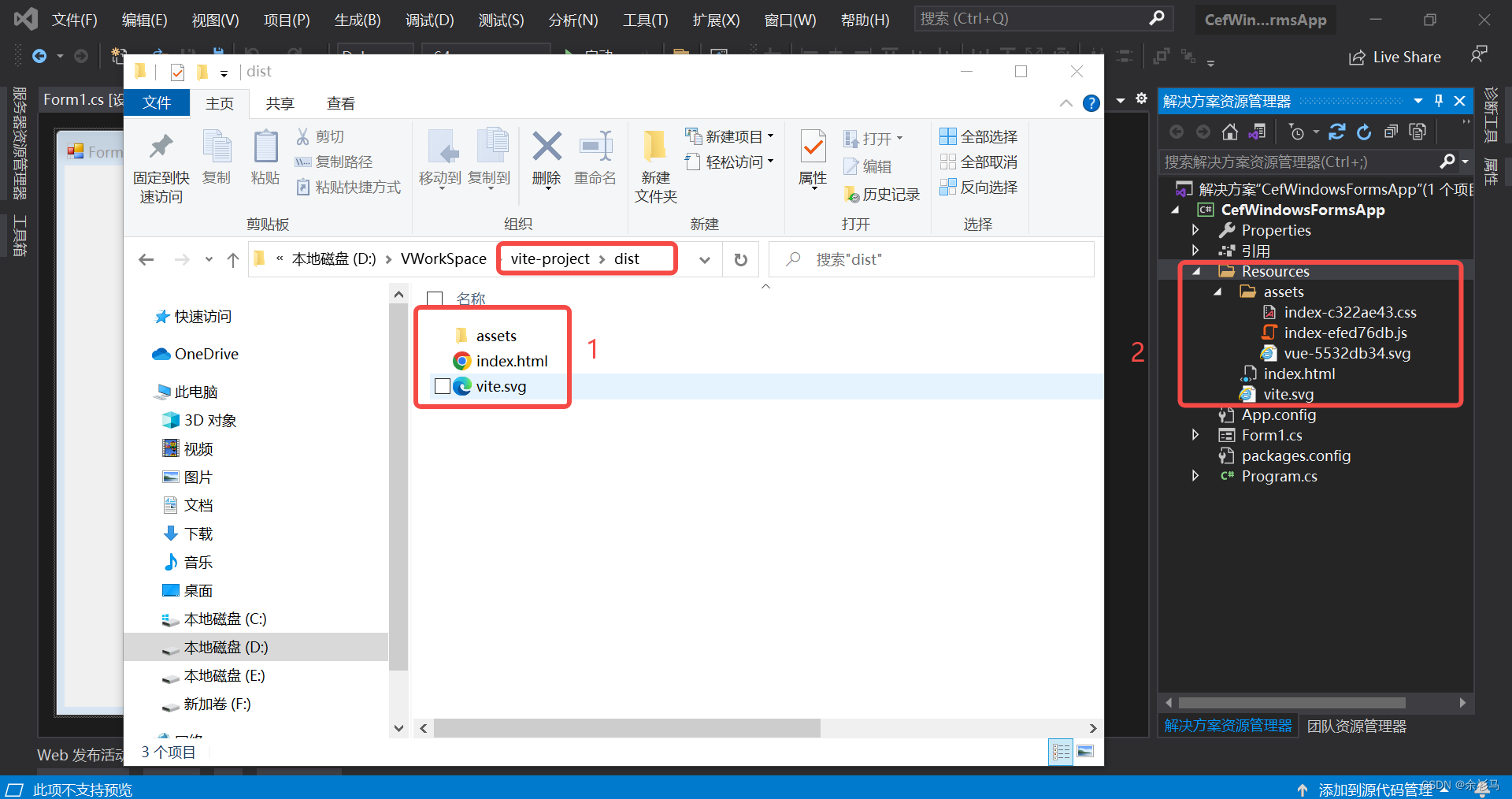
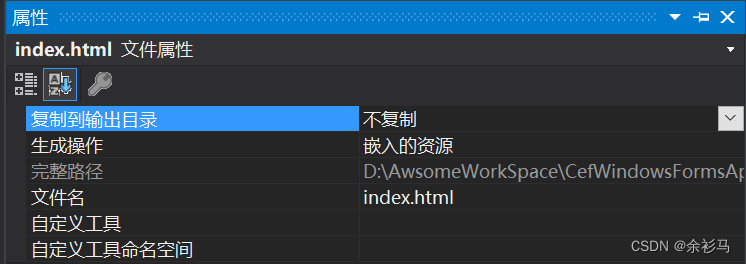
最后通过 RegisterScheme 注册为本地资源访问,
// Form1.cs
using CefSharp;
using CefSharp.SchemeHandler;
using CefSharp.WinForms;
using System.Windows.Forms;namespace CefWindowsFormsApp
{public partial class Form1 : Form{private static ChromiumWebBrowser browser;public Form1(){InitializeComponent();AddChromiumWebBrowser();}/// <summary>/// Create a new instance in code or add via the designer/// </summary>private void AddChromiumWebBrowser(){InitBrowser();browser = new ChromiumWebBrowser("http://cefsharp.test");this.Controls.Add(browser);}public static void InitBrowser(){// Pseudo code; you probably need more in your CefSettings also.var settings = new CefSettings();settings.RegisterScheme(new CefCustomScheme{SchemeName = "http",DomainName = "cefsharp.test",SchemeHandlerFactory = new FolderSchemeHandlerFactory(rootFolder: @"..\..\..\..\CefWindowsFormsApp\Resources",hostName: "cefsharp.test", //Optional param no hostname/domain checking if nulldefaultPage: "index.html") //Optional param will default to index.html});Cef.Initialize(settings);}private void Form1_Load(object sender, System.EventArgs e){// Load local urlbrowser.LoadUrl("http://cefsharp.test");} }
}
效果如下,
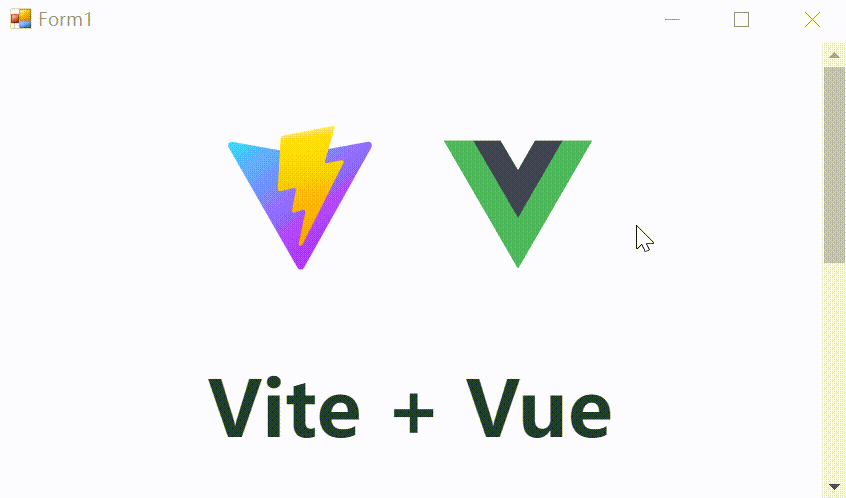
五、调用 JS 代码
1、JS 无返回值
窗体页面调整,新增一个 Button 、一个 Pane,
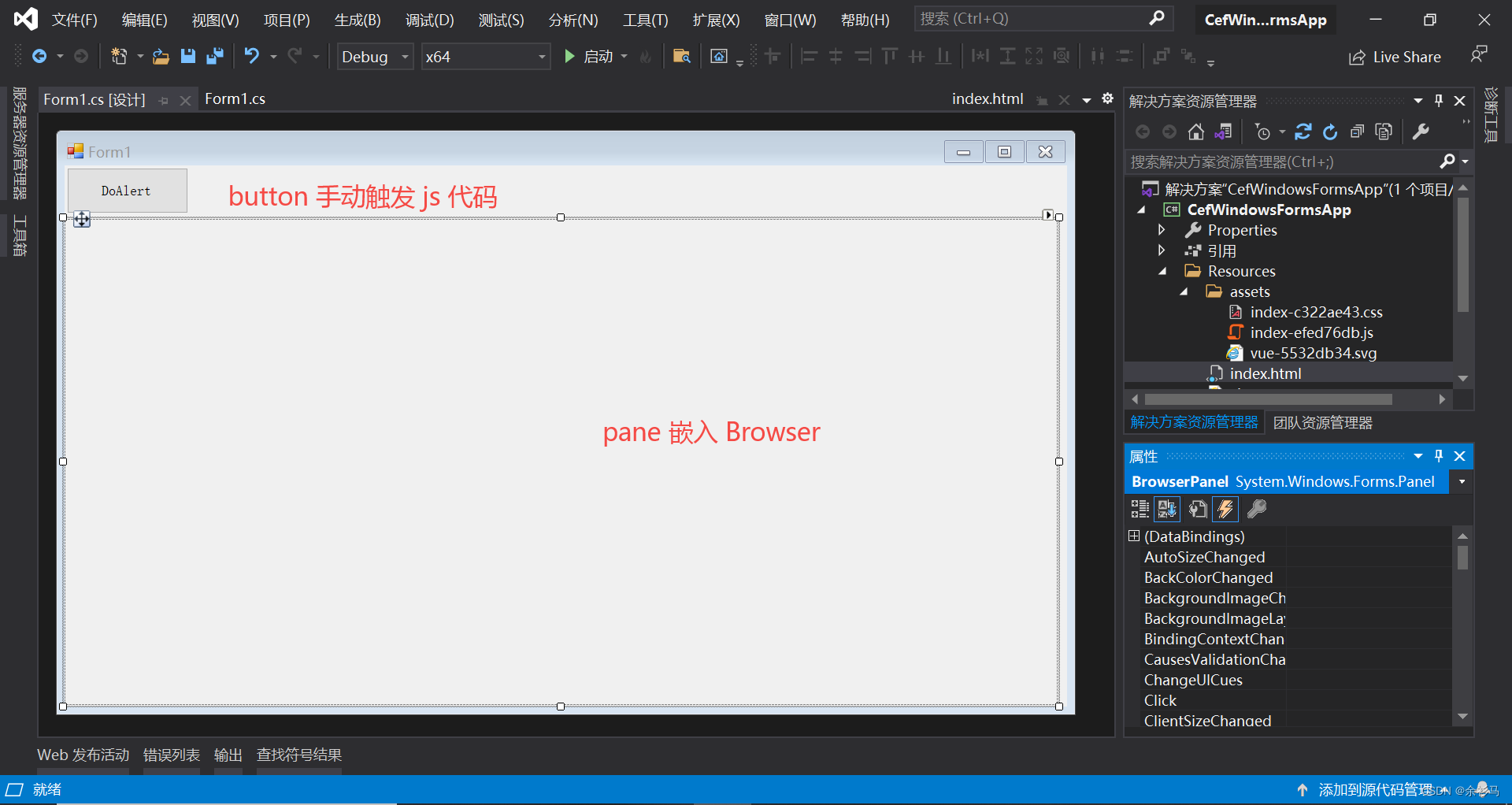
注意,JavaScript 只能在 V8Context 中执行,这里的示例通过实现 IRenderProcessMessageHandler 接口、绑定 LoadingStateChanged 、FrameLoadEnd 两个事件来实现 DOM 加载时弹窗、页面资源加载完毕弹窗、主页面加载完毕弹窗,通过 “DoAlert” 按钮绑定事件来实现手动弹窗,
// Form1.cs
using CefSharp;
using CefSharp.SchemeHandler;
using CefSharp.WinForms;
using System.Windows.Forms;namespace CefWindowsFormsApp
{public partial class Form1 : Form{private static ChromiumWebBrowser browser;public Form1(){InitializeComponent();AddChromiumWebBrowser();}/// <summary>/// Create a new instance in code or add via the designer/// </summary>private void AddChromiumWebBrowser(){InitBrowser();browser = new ChromiumWebBrowser("http://cefsharp.test");browser.RenderProcessMessageHandler = new RenderProcessMessageHandler();// Wait for the page to finish loading (all resources will have been loaded, rendering is likely still happening)browser.LoadingStateChanged += (sender, args) =>{// Wait for the Page to finish loadingif (args.IsLoading == false){browser.ExecuteScriptAsync("alert('All Resources Have Loaded');");}};// Wait for the MainFrame to finish loadingbrowser.FrameLoadEnd += (sender, args) =>{// Wait for the MainFrame to finish loadingif (args.Frame.IsMain){args.Frame.ExecuteJavaScriptAsync("alert('MainFrame finished loading');");}};BrowserPanel.Controls.Add(browser);}public static void InitBrowser(){// Pseudo code; you probably need more in your CefSettings also.var settings = new CefSettings();settings.RegisterScheme(new CefCustomScheme{SchemeName = "http",DomainName = "cefsharp.test",SchemeHandlerFactory = new FolderSchemeHandlerFactory(rootFolder: @"..\..\..\..\CefWindowsFormsApp\Resources",hostName: "cefsharp.test", // Optional param no hostname/domain checking if nulldefaultPage: "index.html") // Optional param will default to index.html});Cef.Initialize(settings);}private void Form1_Load(object sender, System.EventArgs e){// Load a urlbrowser.LoadUrl("http://cefsharp.test");}public class RenderProcessMessageHandler : IRenderProcessMessageHandler{public void OnContextReleased(IWebBrowser chromiumWebBrowser, IBrowser browser, IFrame frame){throw new System.NotImplementedException();}public void OnFocusedNodeChanged(IWebBrowser chromiumWebBrowser, IBrowser browser, IFrame frame, IDomNode node){throw new System.NotImplementedException();}public void OnUncaughtException(IWebBrowser chromiumWebBrowser, IBrowser browser, IFrame frame, JavascriptException exception){throw new System.NotImplementedException();}// Wait for the underlying JavaScript Context to be created. This is only called for the main frame.// If the page has no JavaScript, no context will be created.void IRenderProcessMessageHandler.OnContextCreated(IWebBrowser browserControl, IBrowser browser, IFrame frame){const string script = "document.addEventListener('DOMContentLoaded', function(){ alert('DomLoaded'); });";frame.ExecuteJavaScriptAsync(script);}}private void DoAlertBtn_Click(object sender, System.EventArgs e){browser.ExecuteScriptAsync("alert('Hello World!');");}}
}
效果如下,
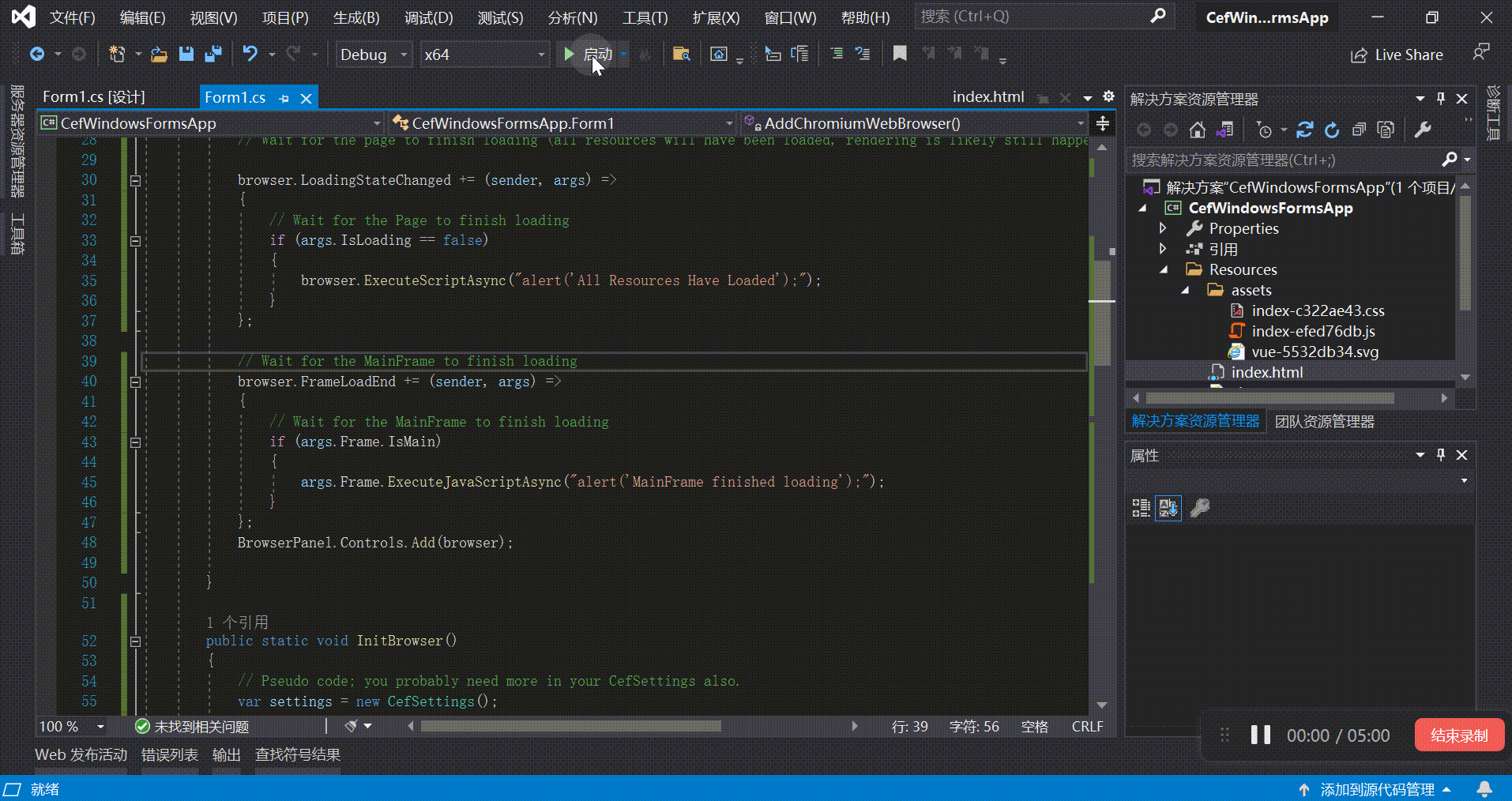
2、JS 有返回值
private async void DoAlertBtn_ClickAsync(object sender, System.EventArgs e){var script = @"(function() { let val = 1 + 1; return val; })();";JavascriptResponse response = await browser.GetBrowser().MainFrame.EvaluateScriptAsync(script);browser.ExecuteScriptAsync(string.Format("alert(' 1 + 1 = {0}');", (int)response.Result));}
六、Browser 调试器
browser.ShowDevTools();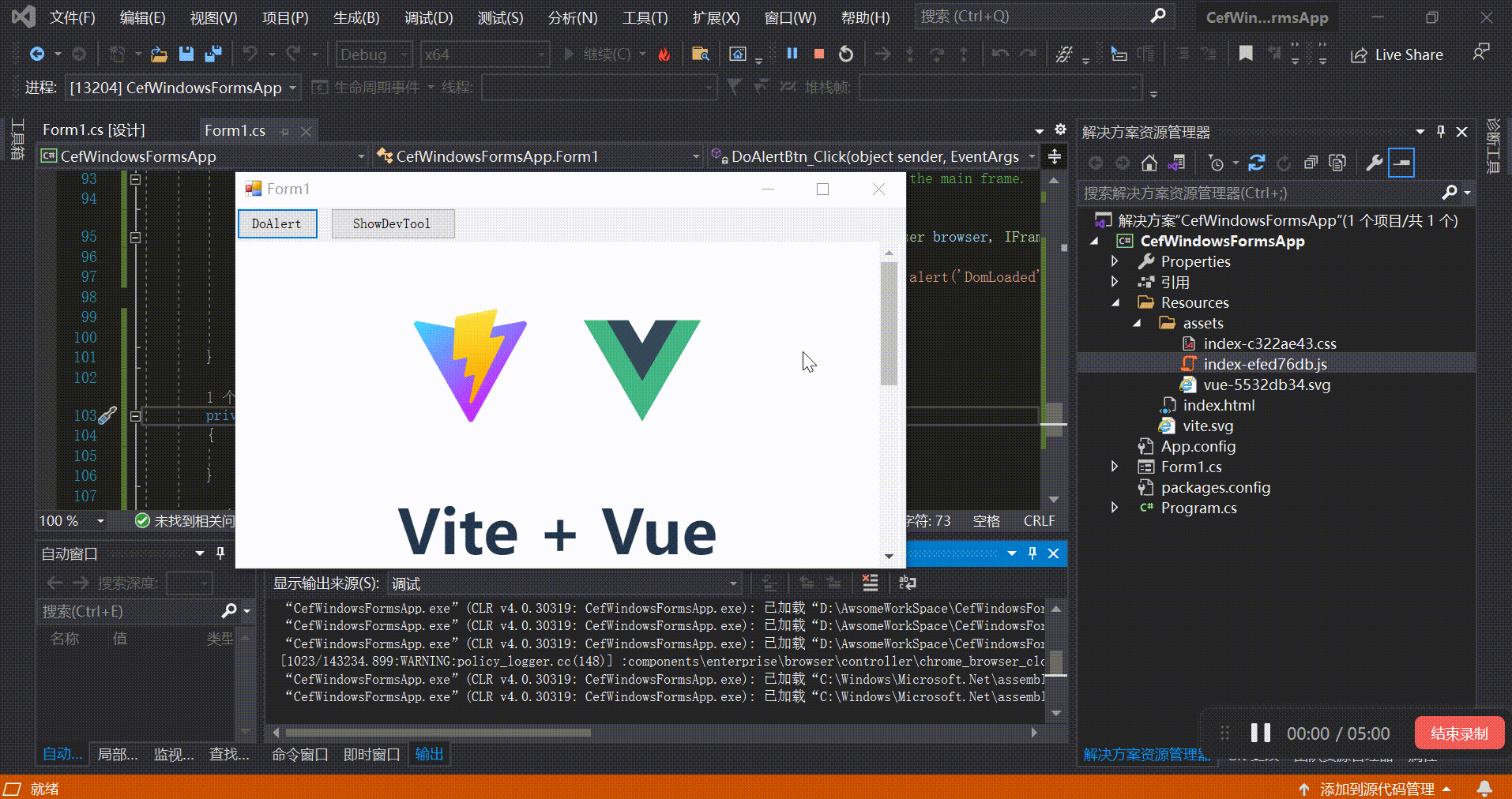
七、app.manifest 清单文件
该清单文件是为了兼容 Win7、8、10 等系统差异,
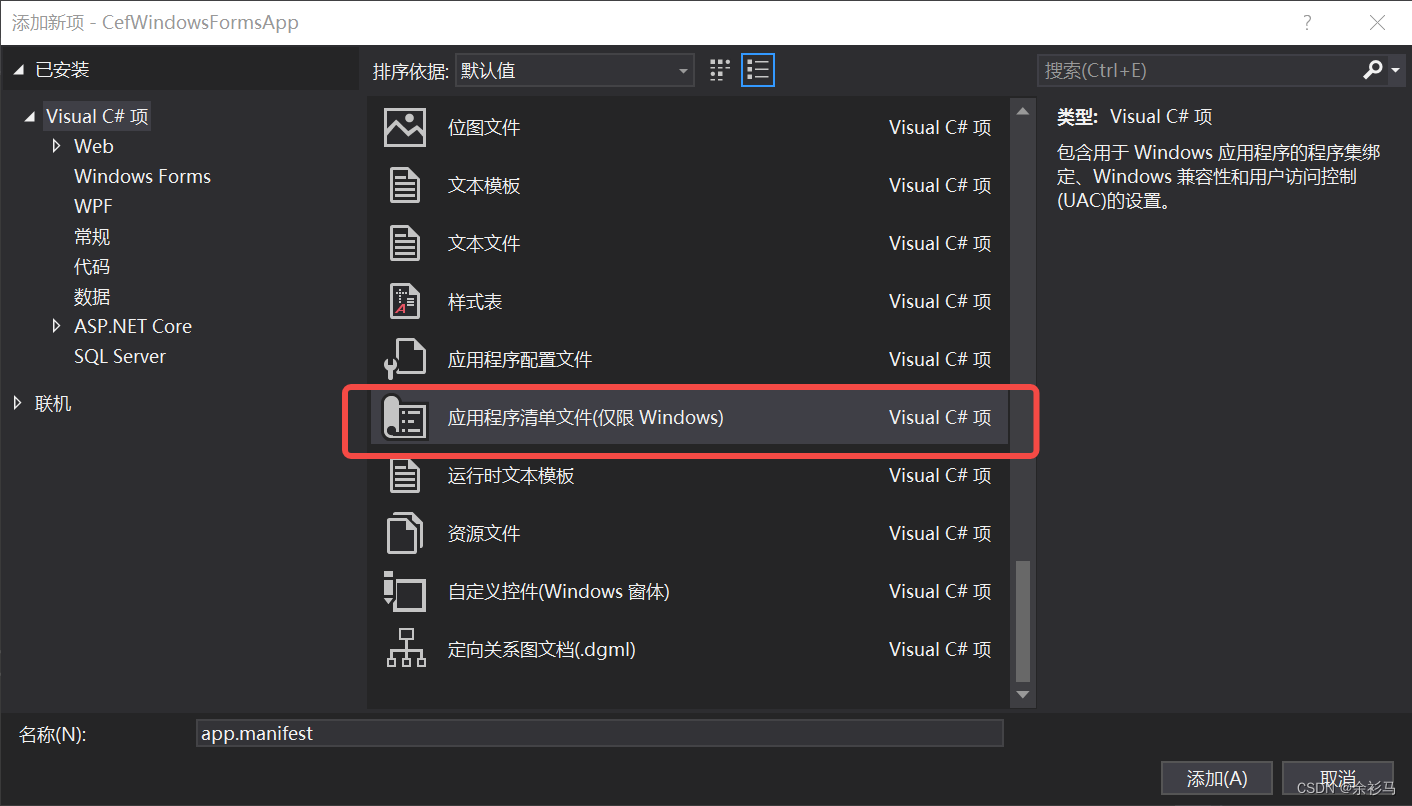
<!-- example.exe.manifest -->
<?xml version="1.0" encoding="UTF-8" standalone="yes"?>
<assembly manifestVersion="1.0" xmlns="urn:schemas-microsoft-com:asm.v1" xmlns:asmv3="urn:schemas-microsoft-com:asm.v3"><assemblyIdentitytype="win32"name="Contoso.ExampleApplication.ExampleBinary"version="1.2.3.4"processorArchitecture="x86"/><description>Contoso Example Application</description><compatibility xmlns="urn:schemas-microsoft-com:compatibility.v1"><application><!-- Windows 10/11 --><supportedOS Id="{8e0f7a12-bfb3-4fe8-b9a5-48fd50a15a9a}"/> <!-- * ADD THIS LINE * --></application></compatibility>
</assembly>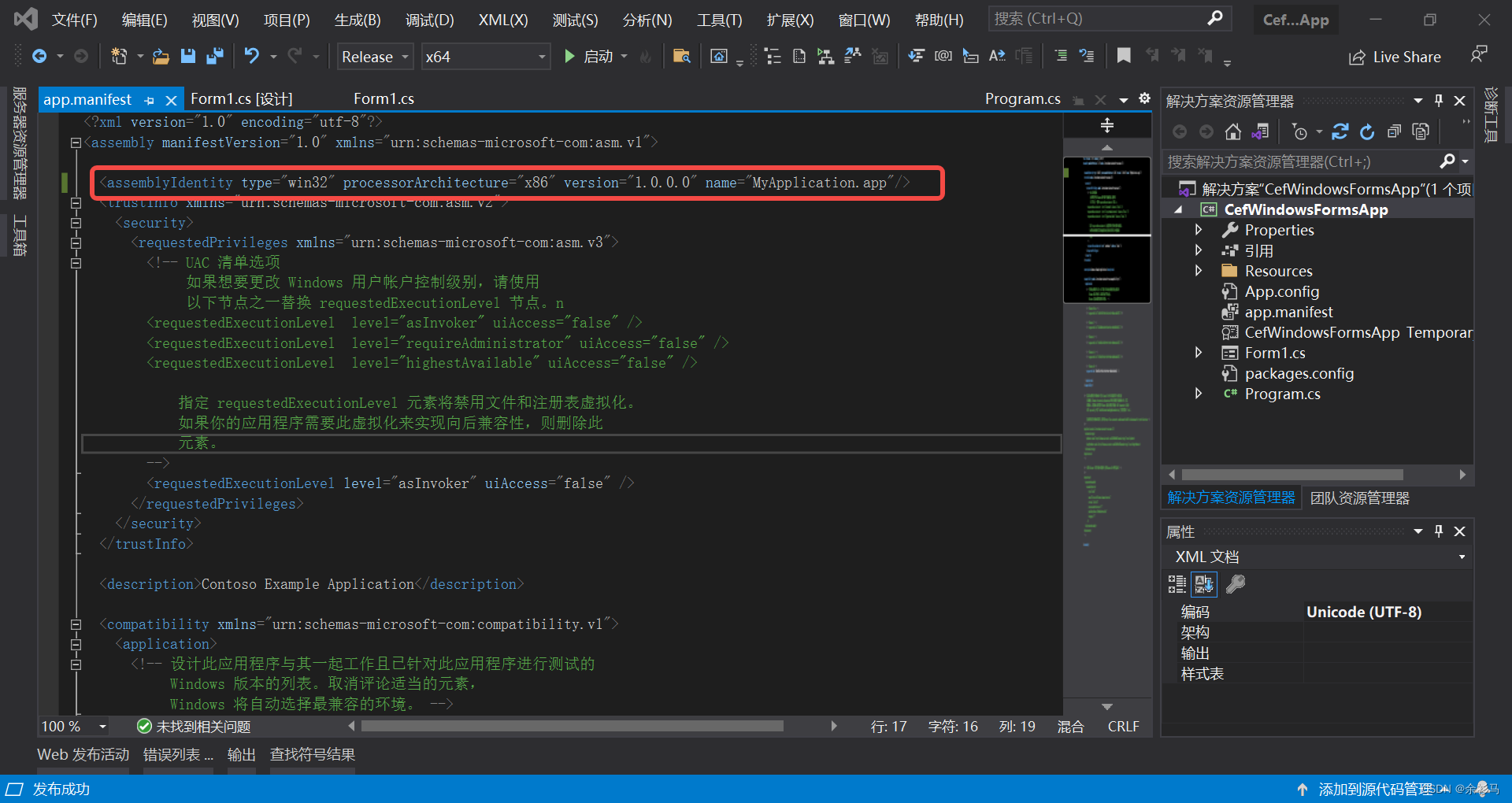
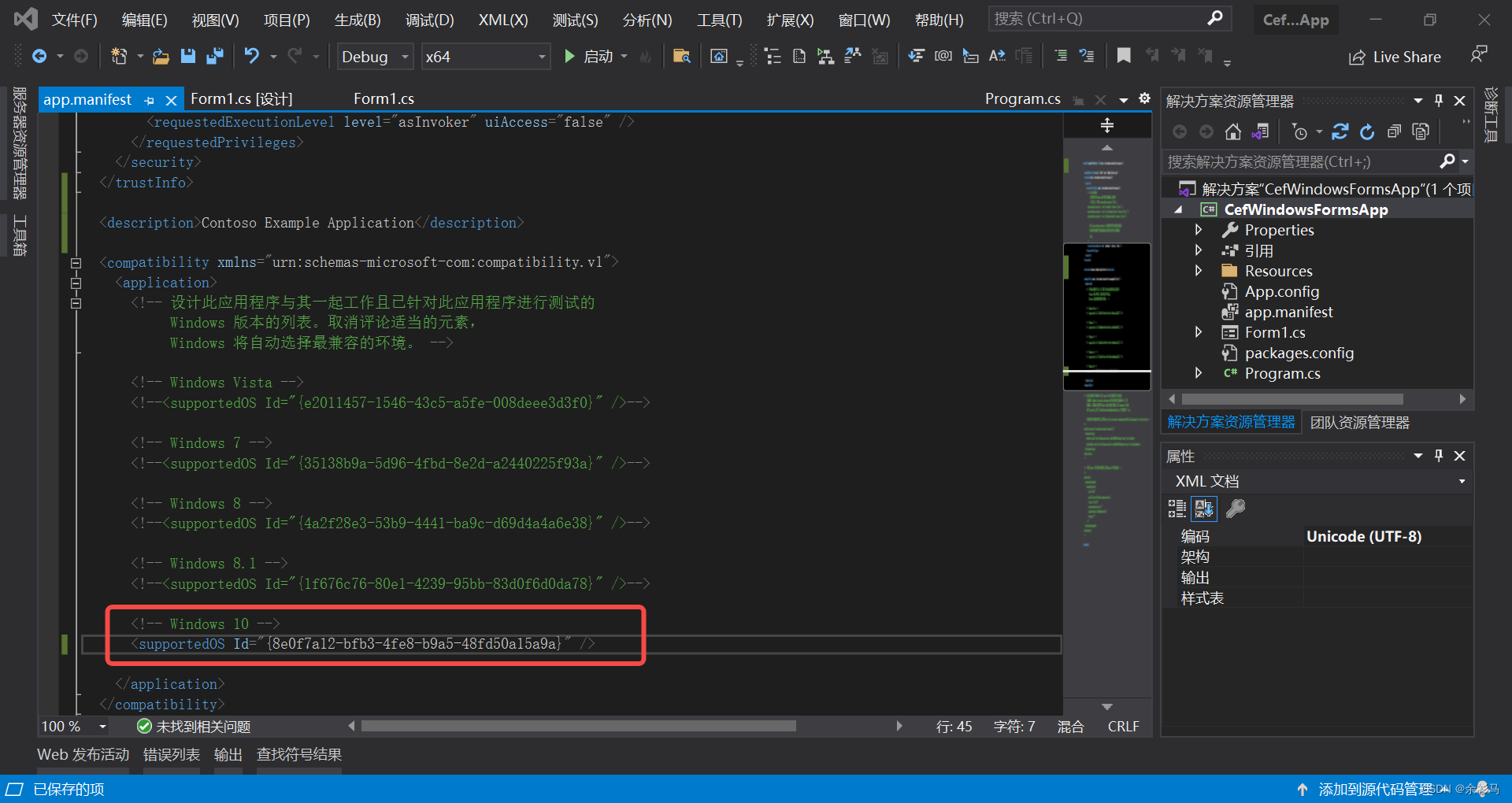
八、发布
项目右键,选择 Release x64 模式“重新生成”,在 bin 目录下生成文件,
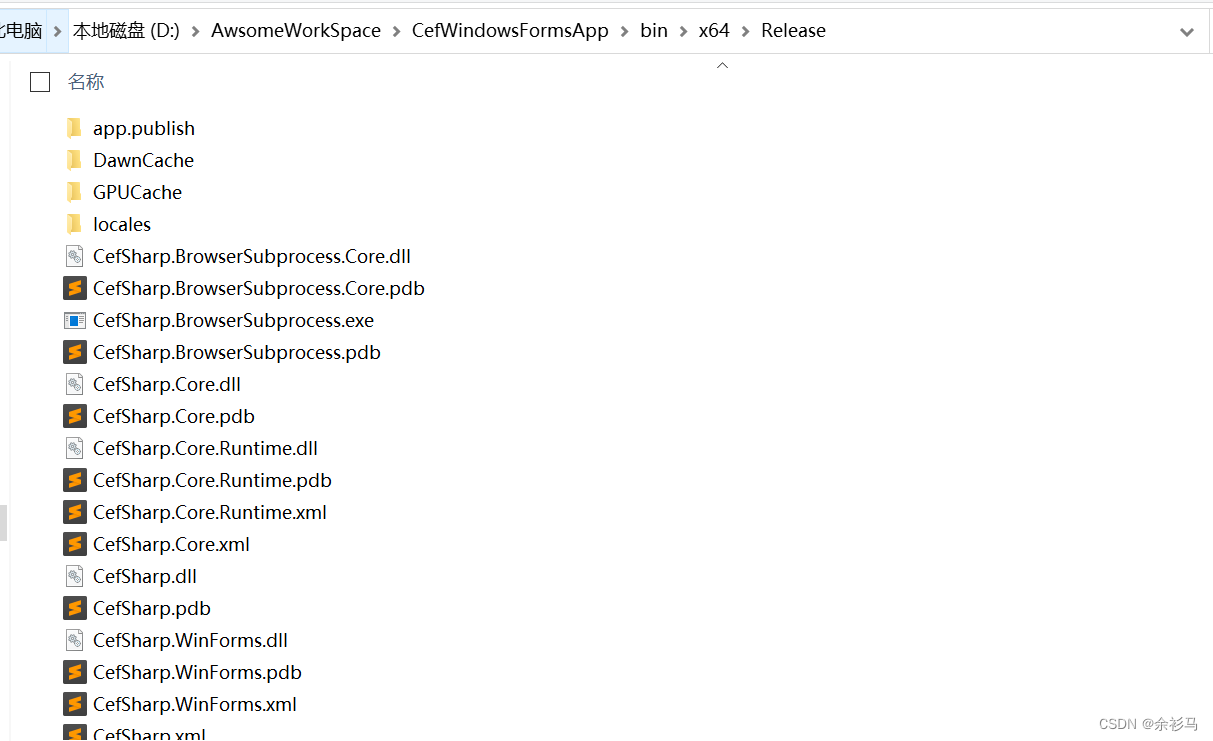
需要把该目录的所有文件复制到另一台相同 .Net 版本的电脑才能运行。

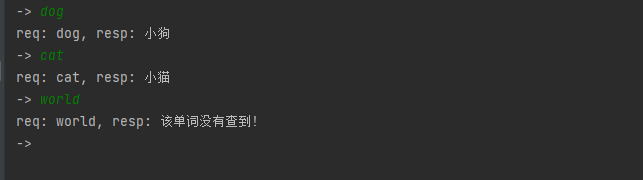

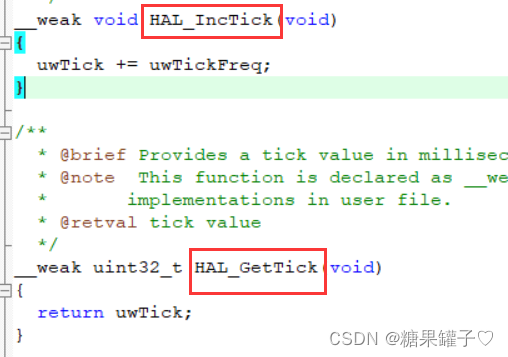
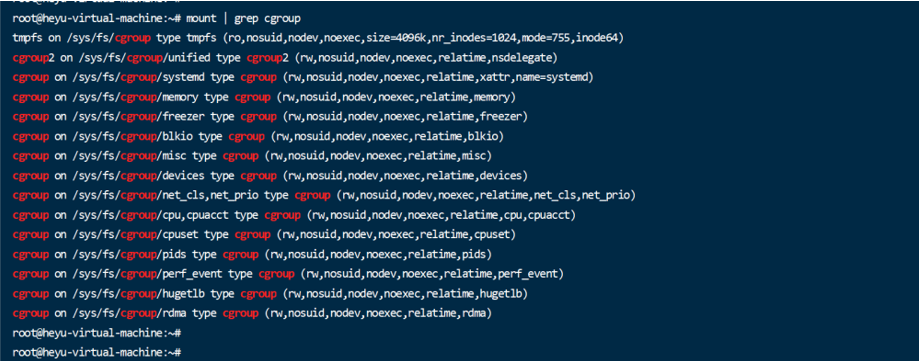
![nginx创建站点“nginx: [emerg] host not found in upstream”错误](https://img-blog.csdnimg.cn/571a75df9780478e8fff6c815e0580ab.png#pic_center)

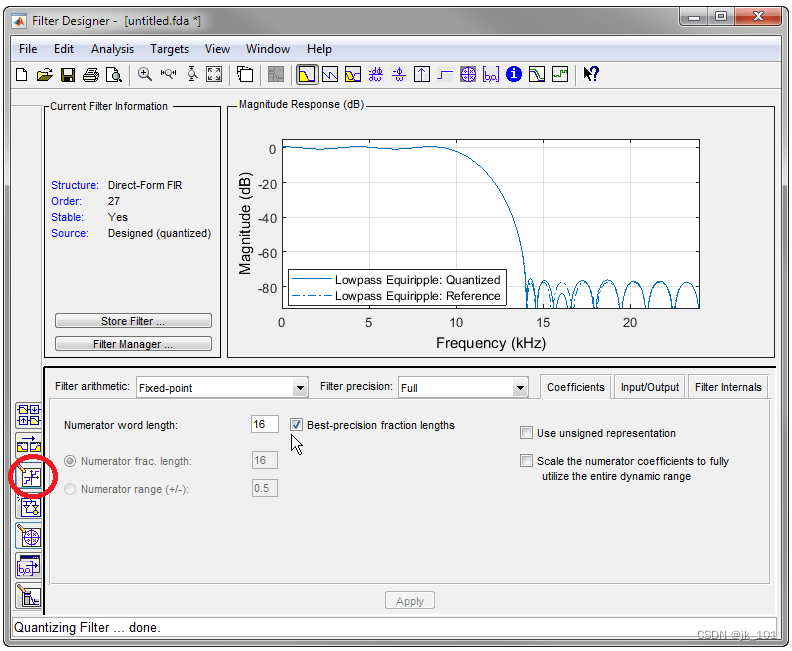
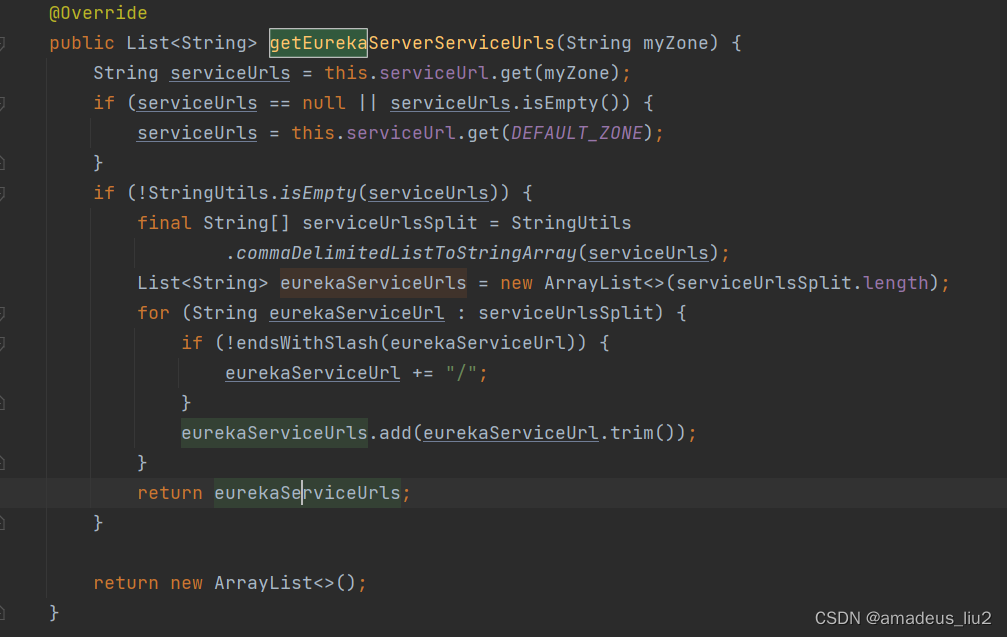
![[黑马程序员SpringBoot2]——基础篇1](https://img-blog.csdnimg.cn/323fef01b1514cd2899fc57dab737a93.png)